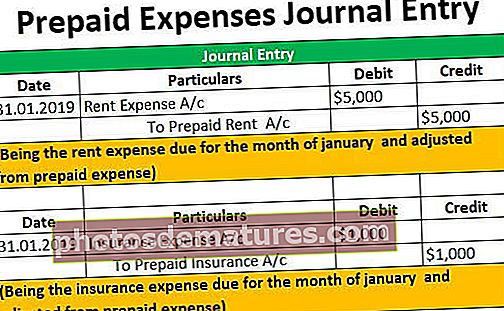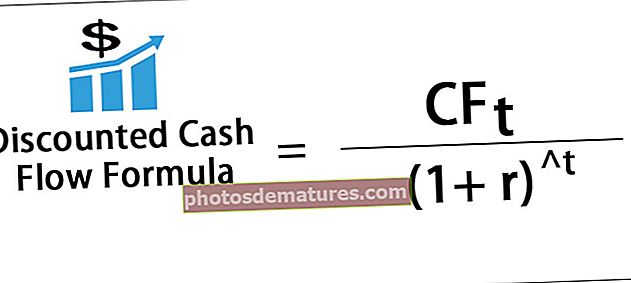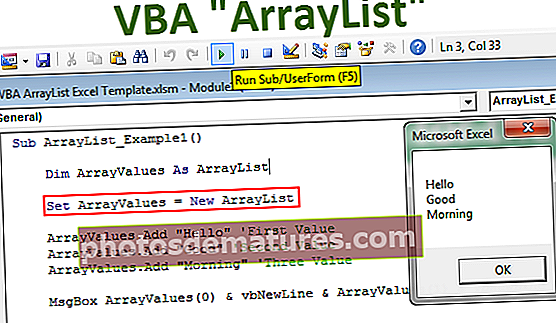Смањи величину Екцел датотеке | Како смањити величину Екцел датотеке (ТОП 4 методе)
Како смањити величину Екцел датотеке?
Испод су 4 методе за смањење величине датотеке у Екцел радној свесци.
- Сачувајте датотеку у бинарном формату
- Претворите непотребне формуле у вредности
- Цомпресс Имаге
- Брисање пивот кеш меморије
Размотримо детаљно сваку од метода -
# 1 - Сачувај датотеку у бинарном формату
Величина датотеке Екцел може се смањити претварањем уобичајеног .клск формата у .клсб који је бинарни формат. Тиме се величина датотеке смањује на најмању могућу величину.
- Корак 1 - Отворите екцел датотеку .клск формата.
- Корак 2 - Затим кликните на картицу Датотека. На падајућој листи Таб датотеке у Екцелу одаберите Сачувај као у Екцелу.

- Корак 3 - Сада изаберите Прегледајте опцију, тада ће се појавити дијалошки оквир.

- Корак 4 - Затим унесите име датотеке у „Име датотеке“, а затим у падајућем менију „Сачувај као тип“ одаберите .клсб формат и кликните на „Сачувај“.

Овај приступ ће им омогућити да екцел датотеку смање величину табеле.
# 2 - Претворите непотребне формуле у вредности
Следећи приступ који се може користити за смањење величине датотеке Екцел је претварање непотребних формула у вредности. Испод је листа корака које неко може користити за разумевање методологије.
- Корак 1 - Отворите екцел датотеку и изаберите цео радни лист или број колона које треба претворити из формула у вредности.
- Корак 2 - Сада притисните тастер „Ф5“, појавит ће се искачући дијалошки оквир. Затим кликните на „Специал“.

- Корак 3 - Ово ће отворити други дијалошки оквир као што је приказано доле, затим кликните на радио дугме за „Формуле“ и кликните на Ок.

- Корак 4 - Сада када су одабране све ћелије које садрже формуле. Идите на картицу Почетна и кликните на „Налепи“.
- Корак 5 - Сада изаберите Вредности, чим се појави падајући мени када се кликне на „Налепи“. Затим кликните на „Залепи вредности“.

- Корак 6 - Или користите пречицу ЦТРЛ + АЛТ + В., тада ће се појавити дијалошки оквир као испод. Изаберите радио дугме за „Вредности“ и кликните „У реду“.

Ово би претворило изабране формуле у вредности, што ће омогућити да се датотека смањи, а прорачунска таблица учини лакшом.
# 3 - Сажимање слике
Следећи приступ је коришћење компресовања слике у екцел датотеци за смањење величине радне свеске. Овај метод је неопходан када имамо превише слика садржаних у радној свесци или радном листу што доводи до повећања величине екцел датотеке.
- Корак 1 - Кликните на слику коју желите да компресујете. Затим идите на картицу „Формат“ у подручју врпце, као што је приказано доле.

Ово је алат за слике који се појављује само када је слика изабрана.
- Корак 2 - На картици „Формат“ одаберите „Цомпресс Пицтурес“.

- Корак 3 - Дијалошки оквир ће се појавити након одабира иконе сажимања слике.

- Корак 4 - Опција „Примени само на ову слику“ омогућава кориснику да компресује само ону слику која је изабрана. Поништавањем избора ове опције омогућиће се стискање свих слика у радној свесци. Такође, изаберите опцију „Е-пошта (96 ППИ)“, која је минимална величина документа за дељење.
- Корак 5 - Кликните на У реду и сачувајте радну свеску. Ово ће смањити величину целокупне Екцел датотеке.
# 4 - Брисање пивот кеш меморије
Следећи приступ ће вам помоћи да смањите величину датотеке Екцел брисањем пивот кеш меморије док креирате пивот табелу из изворних података.
- Корак 1 - Изаберите картицу „Анализа“ у алатима за пивот табеле. Ова картица се појављује само када је изабрана заокретна табела у екцел датотеци.

- Корак 2 - Сада кликните на падајући мени пивот опција праћен опцијама.

- Корак 3 - Поред дијалошког оквира који ће се појавити, идите на картицу Подаци.

- Корак 4 - Сада опозовите избор поља за потврду за „Сачувај изворне податке са датотеком“. Ова опција неће створити било коју осовинску кеш меморију и омогућава смањење величине датотеке Екцел.

- Корак 5 - Сада одаберите Опцију за „Освежи податке приликом отварања датотеке“, ово ће осигурати да се осовина освежи чим се отвори Екцел датотека. Ако опција није изабрана, пивот табелу треба ручно освежити, што би довело до генерисања пивот кеш меморије.

Корак 6 - Затим кликните ОК. Ово ће осигурати да се величина датотеке Екцел смањи.
Ствари које треба запамтити
- КСЛСБ формат датотеке се отвара и спрема много брже, међутим, постоји чак и неколико ствари које треба размотрити у случају да Екцел датотеке са омогућеним макронаредбама и на основу упита не би требало да се конвертују у КСЛСБ, јер могу проузроковати функционалне грешке док раде као КСЛСБ.
- Такође, ако је величина датотеке екцел за КСЛСКС формат 5МБ до 7МБ, може се оставити непромењена, само ако се величина датотеке КСЛСКС увећава на двоструке или троцифрене цифре у МБ. Тада се може сматрати да екцел датотеке смањују величину датотеке користећи било који од најпогоднијих приступа.
- Постоје и други приступи, као што је коришћење компресоване зиповане мапе, то се постиже десним кликом на екцел датотеку, преласком на слање, а затим притиском на компримовану зиповану мапу. Ово ће смањити величину датотеке током дељења. То се такође може учинити избором више датотека, а затим компресовањем датотека у зиповану мапу.
- Дајте предност пивот табелама од формула које се користе за сумирање података за углавном веће скупове података, то ће имати мањи утицај на величину датотеке. Такође, ако се чешће користе формуле, промените режим аутоматског израчунавања у ручни режим на картици са формулама. Ово ће датотеку учинити отвореном, вршећи промене, ажурирајући екцел датотеку и затварајући датотеке много брже.